Как сделать, чтобы utorrent при нажатии на «крестик» удалял файл с диска?
По умолчанию, когда на него жмешь, удаляется только торрент, а файл на диске остается.
А чтобы удалить именно файл — надо выбирать торрент — жать правой кнопкой — жать удалить torrent и файлы (что очень неудобно).
Как сделать так, чтобы при нажатии на этот крестик сразу удалялся и торрент и файл на диске? Где в настройках это сделать?

бонус за лучший ответ (выдан): 5 кредитов
комментировать
в избранное up —>
Ира ЛДВО на БВ [265K]
2 года назад
Тут всё дело в том, какой именно файл требуется удалить: Недокачанный с расширением не файла, а торрента, типа «*.lut», или ещё как-то, или уже скачанный файл?
Разберём два варианта:
1) Я запустила 3 скачки с разных источников, например популярного фильма, но в одном из них реклама, другой очень медленно качается, а третий самый раз и скорость приемлемая. Сначала я ставлю оба ненужных мне торрента на паузу. Затем, когда нужный скачался, удаляю ненужные торренты. Но в настройках мною указана (выбрана)папка для скачки: «Temp», временная папка Виндовс, а скачанные фильмы, автоматически перемещаются в папку «Films» торрентом. Недокачанные лежат в папке «Temp» со всем остальным мусором.
Что такое и как работает торрент трекер?
После перезагрузки компьютера данная папка очищается. В принципе, я могу её сама очистить, я её перенесла при установке Виндовс в удобное для меня место:

2)Вариант со скачанным файлом. Я бы не рекомендовала это делать. Ведь файлы, которые вы скачивали вам для какой-то цели нужны. Случайно удалив торрент вы удалите и скаченный файл.
Однако у меня сделано всё не так. Удаляя закачку из торрент клиента, я не удаляю торрент файл, и у меня не удаляются недокачанные файлы. Возможно вам удобно так из-за нехватки свободного места? Я этим не страдаю. У меня более 20 терабайт жёстких дисков и около 10 терабайт Облачных хранилищ.
Но раз вам так хочется, то думаю мой метод с папкой: «Temp», — самый подходящий. Впрочем, существует программа «торент клинер». Там в настройках можно сделать: «Удалять торрент файл вместе со скачанным файлом». Я не вижу смысла рассматривать этот клинер здесь, потому что это дополнительная программа.
Но мой ответ основан на том, чтобы при скачки торрент файла, указывать ему специальную папку, расположенную на другом физическом диске, например, «D» или разделе, а не замусоривать системный диск «С»
Источник: www.bolshoyvopros.ru
Удаление программы для скачивания торрентов uTorrent

Что такое ТОРРЕНТ и как им пользоваться
Иногда требуется уметь не только устанавливать программы, но и удалять их. В этом плане торрент-клиенты не исключение. Причины для их деинсталляции могут быть разные: некорректная установка, желание перейти на более функциональную программу и т. д. Давайте рассмотрим, как удалить торрент на примере самого популярного клиента данной файлообменной сети – uTorrent.
Способы деинсталляции uTorrent
Как и в случае с любой другой программой, деинсталляцию uTorrent можно выполнить при помощи встроенных инструментов Windows или воспользовавшись специализированными утилитами.
Способ 1: Сторонние утилиты
Не всегда встроенный деинсталлятор uTorrent может полностью удалить программу вместе со всеми ее данными. Иногда остаются «следы» в виде файлов и папок. Для того чтобы гарантировать полное удаление приложения, рекомендуется использовать специальные сторонние утилиты. Одной из лучших среди таковых считается Uninstall Tool.
- После запуска Uninstall Tool, открывается окно, в котором находится список установленных на компьютере программ. Ищем в нем uTorrent, выделяем его и жмем на кнопку «Деинсталляция».

- Запускается собственный деинсталлятор, в котором предлагается выбрать один из двух вариантов выполнения процедуры: с полным удалением настроек приложения или с их сохранением на компьютере. Первый подходит для тех случаев, когда вы хотите сменить торрент-клиент или вообще желаете отказаться от скачивания торрентов. Второй подойдет, если просто нужно переустановить программу на более новую версию, сохранив при этом все прежние настройки. После того как определились со способом деинсталляции, жмем на кнопку «Удалить». Процедура проходит практически моментально в фоновом режиме, не появляется даже окно прогресса удаления приложения.


 а по его завершении видно, полностью ли удалилась программа или присутствуют остаточные файлы. В случае наличия таковых Uninstall Tool предложит их удалить полностью. Жмем на кнопку «Удалить».
а по его завершении видно, полностью ли удалилась программа или присутствуют остаточные файлы. В случае наличия таковых Uninstall Tool предложит их удалить полностью. Жмем на кнопку «Удалить». 
Примечание: Возможность удаления остаточных файлов и папок имеется только в платной версии программы Uninstall Tool.
Способ 2: Встроенные инструменты Windows
Теперь рассмотрим процедуру удаления uTorrent при помощи встроенных инструментов Windows.
- Для того чтобы удалить uTorrent, как и любую другую программу, нужно, прежде всего убедиться, что она не запущена в фоновом режиме. Для этих целей запускаем «Диспетчер задач», нажав сочетание клавиш «Ctrl+Shift+Esc». Выстраиваем процессы в алфавитном порядке и ищем процесс uTorrent. Если его не находим, можем сразу переходить к процедуре деинсталляции. Если же процесс все-таки обнаружен, завершаем его.

- Затем следует зайти в раздел «Удаление программ»«Панели управления» операционной системы Windows. После этого среди множества других программ, расположенных в списке, требуется найти приложение uTorrent. Выделяем его, и жмем на кнопку «Удалить».

- Открывается встроенный деинсталлятор программы uTorrent. Далее производится удаление программы так же, как было описано в предыдущем способе, за исключением чистки остаточных файлов. Убедиться в том, что процедура успешно завершена, можно либо по отсутствию ярлыка uTorrent на рабочем столе, либо по отсутствию данной программы в списке приложений, расположенных в разделе «Удаление программ»«Панели управления».
Как видим, удалить программу uTorrent не представляет абсолютно никакой сложности. Процесс намного проще, чем деинсталляция многих других приложений.
Источник: lumpics.ru
Удаляем программу uTorrent с компьютера
Удаление программ обязательное умение для любого пользователя ПК. Деинсталлировать клиент uTorrent может потребоваться по многим причинам, например, он стал некорректно работать, вышла новая версия и т.д. К счастью, процесс удаления торрент-клиента практически ничем не отличается от деинсталляции обычных программ на компьютере.

Как удалить uTorrent с компьютера
Всего вы можете воспользоваться двумя основными способами удаления любых программ на Windows:
- Встроенный функционал операционной системы;
- Сторонние программы, призванные решить данную задачу.
У каждого из этих вариантов есть свои преимущества и недостатки. Ниже рассмотрим каждый из них подробнее.
Вариант 1: Встроенные средства системы
Если вы решите воспользоваться этим вариантом, то вам не придётся ничего скачивать и устанавливать на компьютер дополнительно. Некоторые пользователи «ругают» встроенные в Windows инструменты для удаления программ, так как считают, что тот не удаляет программу до конца, оставляя записи о ней в реестре и некоторые файлы на жёстком диске. К сожалению, это правда – некоторая информация о программы останется. Однако, если вы удаляете её для того, чтобы в последующем переустановить, то ничего критического в этом нет.
Перед началом процедуры удаления вам нужно завершить работу программы uTorrent. Дополнительно там рекомендуется удалить все загружаемые и/или раздаваемые элементы, которые находятся в главном окне программы:
-
Нажмите по нужному элементу правой кнопкой мыши и выберите из контекстного меню пункт «Удалить».


Теперь можно приступать непосредственно к удалению uTorrent:
-
Откройте «Панели управления» любым удобным для вас способом. В нашем случае нажмём на иконку лупы, что расположена в «Панели задач» и впишем в поисковую строку название искомого элемента. Этот вариант открытия «Панели управления» больше актуален для Windows 10.



Вариант 2: Удаление сторонними программами
Некоторые пользователи предпочитают пользоваться программами от сторонних разработчиков, так как считают, что с их помощью можно полностью удалить программу и всю информацию о ней на компьютере.
В этом варианте рассмотрим процедуру удаления с помощью двух популярных программ – Uninstall Tool и Revo Uninstaller. Если вы используете другое ПО, то инструкции, приведённые ниже, вам могут не подойти.
Инструкция для Uninstall Tool:
- Откройте программу и выберите в списке установленных на компьютере программ uTorrent. Чтобы быстрее найти нужный элемент, вы можете воспользоваться поисковой строкой, что расположена в левой части интерфейса окна.
- После того, как вы выделили нужный элемент, нажмите в левом меню на вариант «Деинсталляция».
- После этого откроется стандартный деинсталлятор uTorrent’а. Отметьте галочкой пункт про настройки (на своё усмотрение) и подтвердите удаление.
- Ожидайте окончание процедуры удаления программы. После этого Uninstall Tool предложит вам провести сканирование компьютера на наличие на нём остаточных файлов и записей в реестре от uTorrent. Если хотите провести сканирование, то нажмите на кнопку «Ок».
- Ожидайте завершение процесса сканирования. После него вам покажут все найденные остаточные файлы и записи. Выделите их галочками и нажмите на кнопку «Удалить».
Инструкция для Revo Uninstaller:
- Выполните запуск программы. На главной странице будет представлен список установленного на компьютере ПО. Выберите среди них uTorrent.
- В верхнем меню программы найдите пункт «Удалить». Стоит отметить, что здесь доступно несколько вариантов удаления – «Принудительная деинсталляция» и ещё «Быстрое удаление». Так как uTorrent обычно без проблем деинсталлируется с компьютера, то вы можете выбрать последний пункт, но всё же рекомендуется выбирать просто «Удалить».

- «Безопасный». Включает в себя сканирование реестра и жёсткого диска. Удаляются только те элементы, которые можно деинсталлировать без риска получить проблемы с системой. Это самый быстрый режим сканирования;
- «Умеренный». Более подробное сканирование системы и жёсткого диска на предмет остаточных файлов;
- «Продвинутый». Проводит углубленную проверку, которая требует больше времени, нежели в предыдущих случаях.

Стоит отметить, что Revo Uninstaller – это не бесплатное решение. Вы можете пользоваться ею в демонстрационном режиме ограниченное количество времени. Однако она одна из самых функциональных среди своих аналогов. Вы можете также использовать другую программу для удаления, правда, в таком случае описанные действия могут отличаться от тех, которые нужно будет проделать вам.
Как видите, программа uTorrent без проблем удаляется, в отличии от некоторых других приложений. С описанными действия сможет справиться даже человек, который с компьютером на «вы».
Источник: public-pc.com
Как удалить рекламу uTorrent и очистить интерфейс
На протяжении многих лет P2P-сети, файлы в формате торрент и все, что их окружает, не перестают расти и набирать пользователей. Здесь мы находим известных клиентов, о чем мы и поговорим дальше. И мы покажем вам, как убрать рекламу с uTorrent , одна из самых популярных программ в своем секторе.
И, как вы, вероятно, уже знаете из первых рук, uTorrent, BitTorrent или Transmission — лучшие клиенты для загрузки файлов из торрент-сети. Со всем и с этим у нас есть много других предложений в том же смысле. Но, как это часто бывает в большинстве программных отраслей, в конечном итоге большинство пользователей выбирают небольшую группу названий. Так обстоит дело с uTorrent, программой, разработанной BitTorrent Inc.
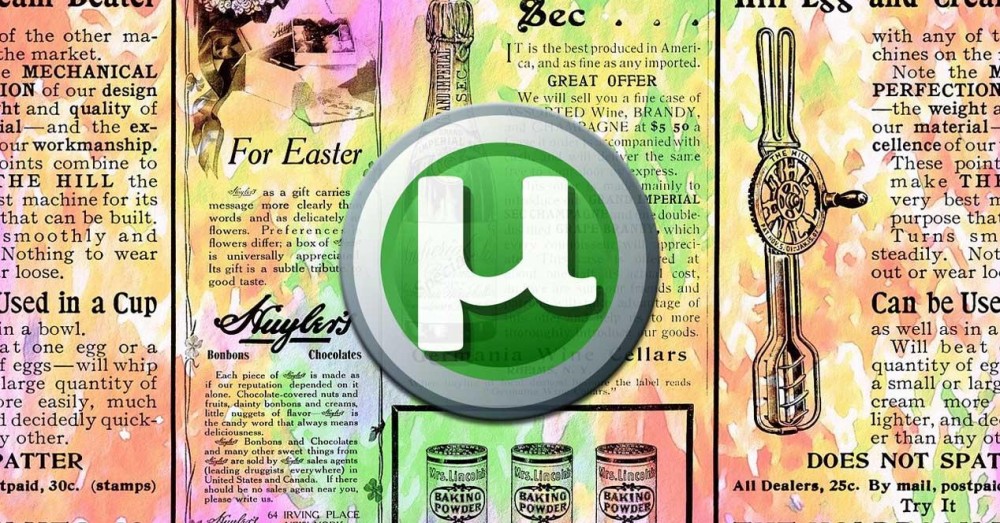
- Различные типы торрент-клиентов
- Как убрать рекламу с uTorrent
- Откройте расширенные возможности uTorrent
- Расширенные настройки UTorrent для удаления рекламы
Различные типы торрент-клиентов
Как будто у нас есть возможность использовать множество торрент клиенты , чтобы сказать, что они у нас платные и бесплатные. В качестве примера приведем упомянутое здесь предложение. Utorrent . И дело в том, что, несмотря на то, что его компания-разработчик предоставляет нам бесплатную версию программы, у нее есть некоторые недостатки по сравнению с платной версией. Мы говорим это потому, что его топ-менеджеры тогда приняли решение включить рекламу в виде баннеров и видеороликов. Конечно, есть платная версия, в которой отсутствуют эти надоедливые элементы.
С другой стороны, в зависимости от потребностей и знаний каждого из них мы находим более сложные или простые в использовании торрент-клиенты. Это в значительной степени измеряется в зависимости от настраиваемых функций, которые каждая из них предоставляет в наше распоряжение. Как могло быть иначе, самые продвинутые пользователи предпочитают иметь почти полный контроль над работой программы. Однако, с другой стороны, есть и те, кто лишь стремится не усложнять себе жизнь и использует поток клиент, не прикасаясь ни к чему.
Но в этом случае, как и в других подобных предложениях, мы находим бесплатное, очень полное, но полное назойливой рекламы. Это программа, о которой мы уже рассказывали, uTorrent. Как мы уже говорили, здесь мы находим бесплатную версию программы, но с довольно раздражающим интерфейсом из-за тех рекламных объявлений, которые не перестают появляться. Ко всему этому мы можем добавить, что они даже замедляют работу компьютера, а есть такие, которые собирают информацию от пользователей.
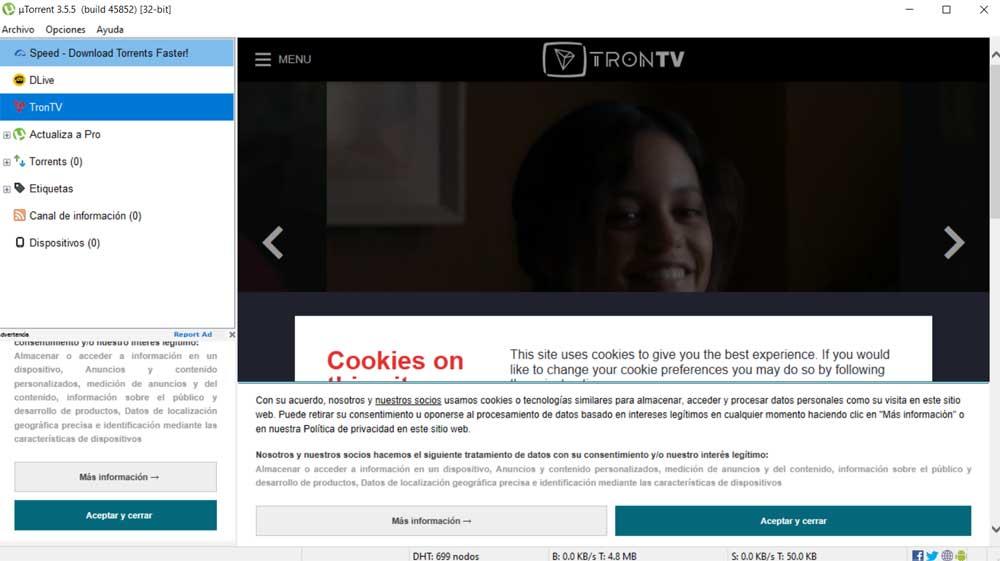
Как убрать рекламу с uTorrent
Конечно, со временем многие начинают искать альтернативные решения в виде других названий. скачать торрент без регистрации . Сначала мы вам скажем, что самый простой способ избавиться от рекламы в этом P2P клиент осуществляется путем уплаты комиссии за Премиум-версию программы. Но, конечно, несмотря на то, что таким образом мы можем избавиться от этого раздражения, не все готовы платить за эту программу.
Вот почему в этих же строках мы покажем вам, как удалить рекламу изначально и без оплаты. Для этого мы собираемся изменить некоторые параметры в расширенной конфигурации клиента, чтобы они исчезли раз и навсегда. Кроме того, нам вовсе не придется вносить сложные изменения, поэтому даже менее опытные пользователи смогут это легко сделать.
Откройте расширенные возможности uTorrent
Поэтому, чтобы добиться этого, о чем мы вам сообщаем, первое, что мы сделаем, — это получим доступ к программа как таковой обычным способом. Как только он появится на экране, мы должны открыть панель параметров конфигурации приложения. Это раздел, который позволяет нам модифицировать и адаптировать большое количество uTorrent функции. Многие из них позволяют оптимизировать работу программного обеспечения, чтобы получить от него максимальную отдачу.
Чтобы получить доступ к этому разделу, который мы комментируем, мы можем сделать это двумя разными способами. С одной стороны, у нас есть возможность использовать Параметры / Настройки Опция меню.
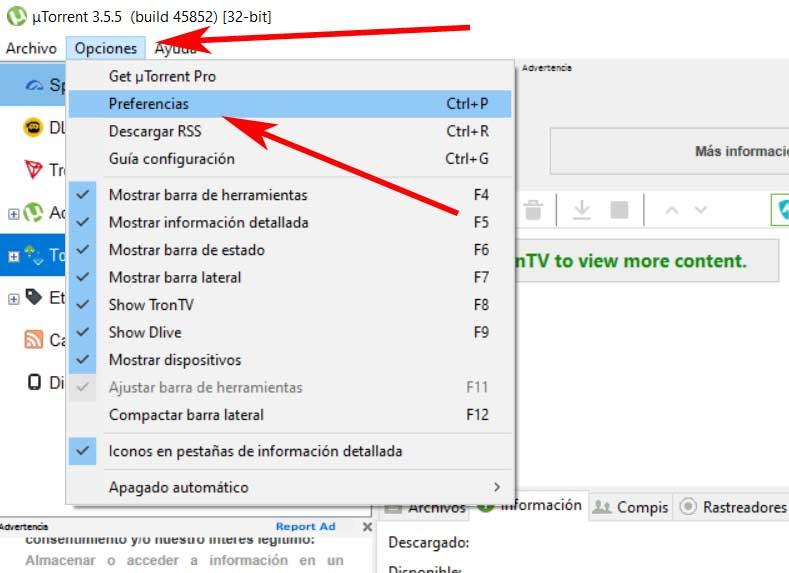
Как только откроется новое окно, в левой его части мы увидим различные категории для настройки uTorrent. Но в случае, если нас волнует в этих же строчках, удалите рекламу программы, нажмите на Дополнительно . Стоит отметить, что в то же время, чтобы упростить все это и перейти непосредственно в этот раздел из основного интерфейса uTorrent, мы можем использовать Ctrl + P комбинация клавиш.
Расширенные настройки UTorrent для удаления рекламы
Что ж, в этом окне мы находим серию значений, которые можем установить как True или False. Мы рекомендуем вам ничего здесь не трогать, если мы точно не знаем, что делаем. И дело в том, что плохо сделанное изменение может негативно повлиять на работу торрент-клиента.
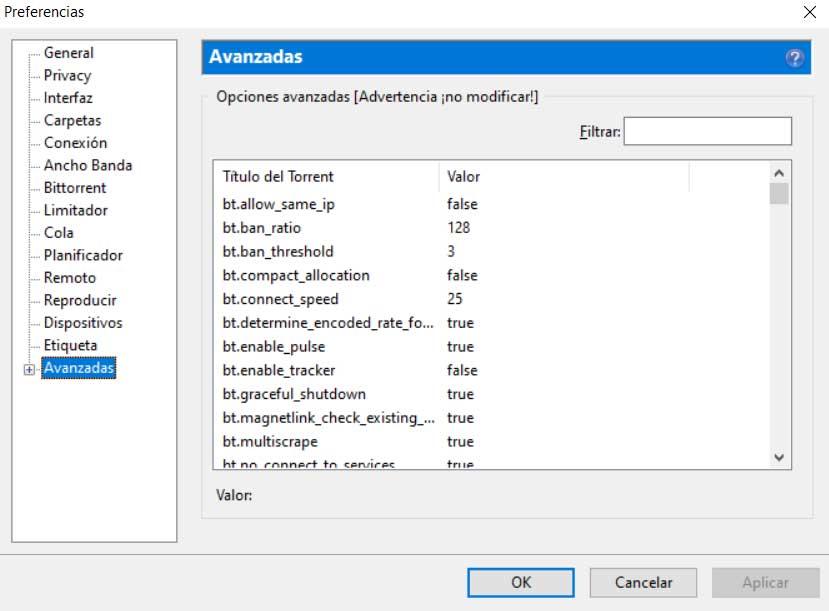
- Bt.enable_pulse
- Gui.show_notorrents_node
- Gui.show_plus_upsell
- Предложения.content_offer_autoexec
- Предложенияfeatured_content_badge_enabled
- Offers.featured_content_notifications_enabled
- Offers.featured_content_rss_enabled
- Предложения.left_rail_offer_enabled
- Offers.sponsored_torrent_offer_enabled
Как только мы их найдем, нам нужно изменить их значения по умолчанию. значения. Более чем вероятно, что сначала он находится в режиме True, поэтому мы изменим его на False с помощью двойной щелчок по каждой записи.
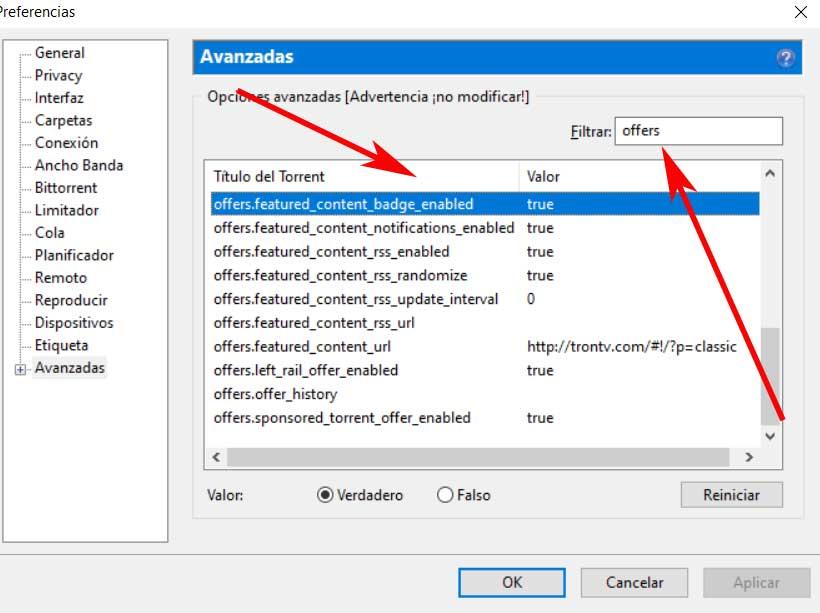
Мы должны иметь в виду, что возможно, что некоторые из этих значений уже имеют значение False. Если это так, как вы можете себе представить, мы оставляем их такими, какие они есть по умолчанию, и это то, что нас здесь интересует. Таким образом, как только мы сделали изменения , нажмите кнопку ОК в окне конфигурации, чтобы сохранить их. С этого момента мы увидим, что оконная реклама uTorrent исчезла.
Источник: itigic.com